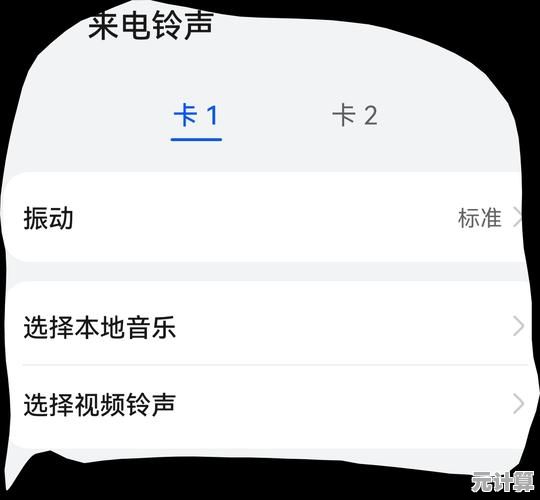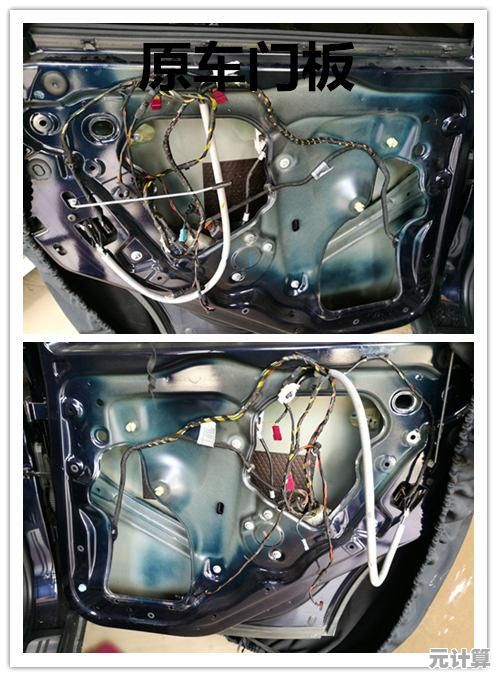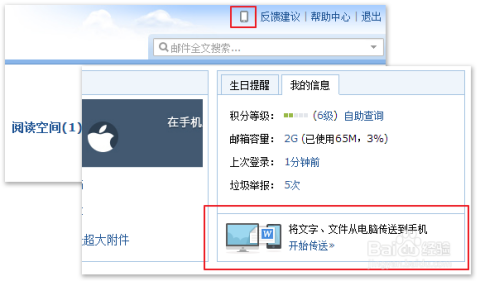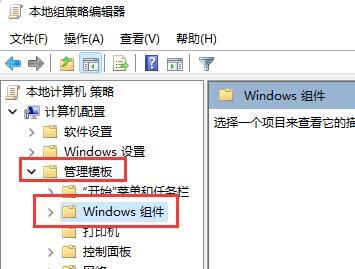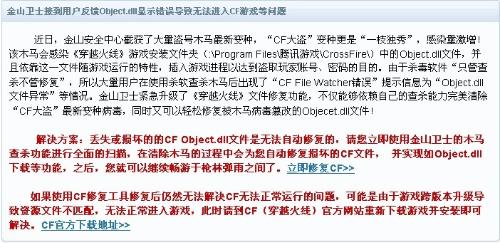Photoshop反选功能全面解析:从基础操作到高级应用技巧
- 问答
- 2025-09-23 17:06:36
- 1
Photoshop反选功能:从"这啥玩意"到"真香"的全过程
我第一次用Photoshop的反选功能(Select Inverse)时,完全没搞懂它存在的意义——"选中没选中的部分?这不是脱裤子放屁吗?"直到某天深夜修图,盯着一个抠了一半的头发丝发呆,才突然意识到:这玩意儿简直是PS里的"后悔药",而且药效比Ctrl+Z猛多了。
反选的基础:你以为的"常识"可能全是错的
按快捷键Ctrl+Shift+I(Mac是Cmd+Shift+I)就能反选,这谁都知道,但新手最容易踩的坑是:反选不是万能的,它完全依赖你之前的选区质量。
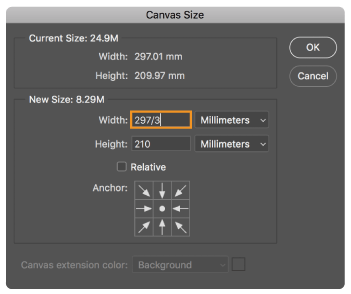
- 反选前:用魔棒选了一块白色背景,美滋滋想删掉。
- 反选后:发现边缘全是锯齿,因为魔棒容差设太高,选区本来就不精准。
- 真相:反选只是镜像你的马虎,不会帮你擦屁股。
(别问我怎么知道的,我的第一个淘宝主图就是这么被客户打回来的。)
反选的骚操作:不止是"删除背景"
案例1:局部调色
想给照片里的天空加滤镜,但人物颜色也跟着变了?
- 用快速选择工具粗略选中天空
- 反选(现在选中的是人物)
- 添加蒙版,保护人物
- 再反选回来调天空
——全程不用抠图抠到眼瞎。
案例2:文字特效
做金属字效果时,按住Ctrl点文字图层缩略图调出选区,反选后模糊+压暗,瞬间立体感拉满,这招比手动画阴影快10倍,而且改文字内容时效果自动更新。
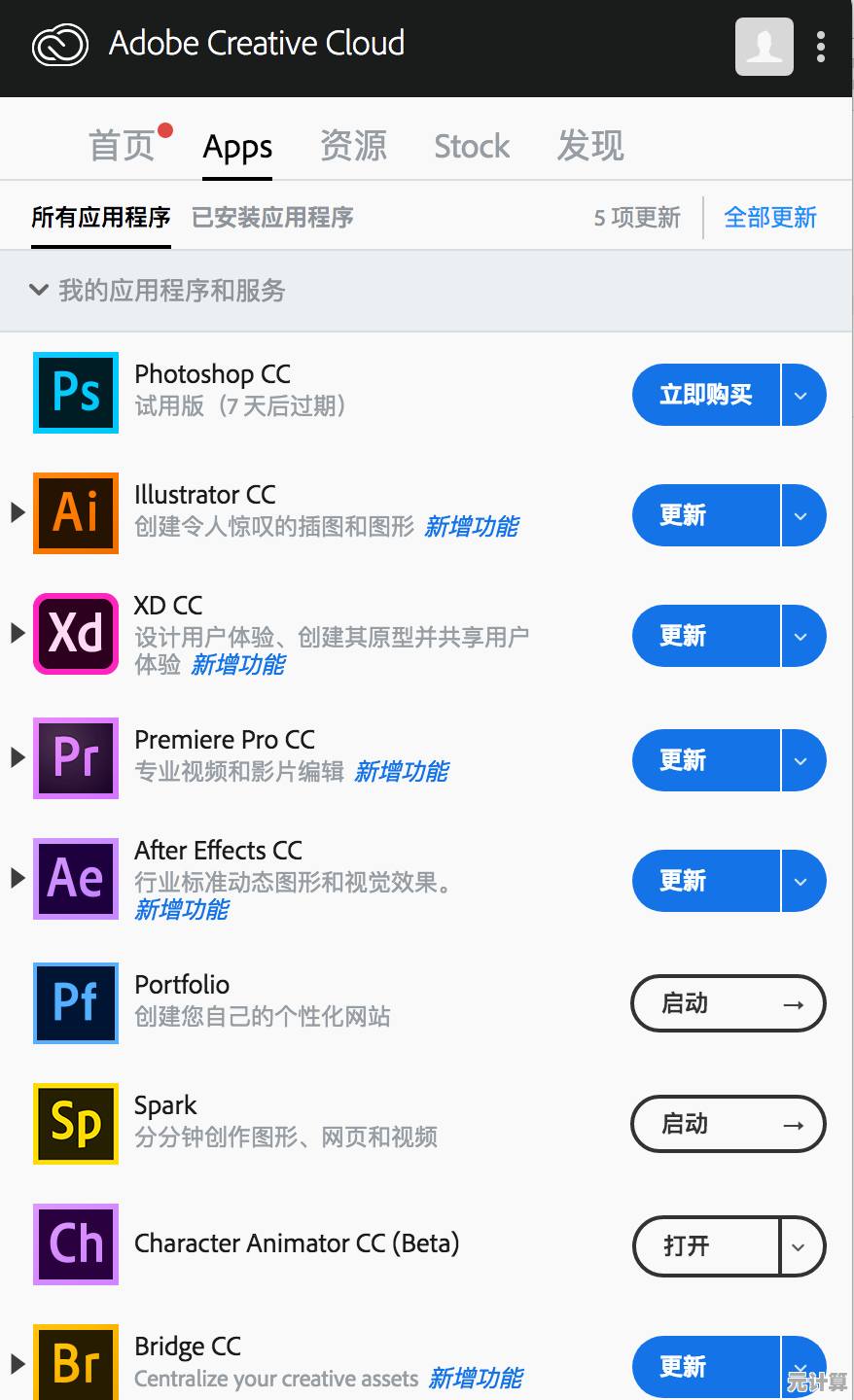
案例3:修瑕疵
用套索工具圈住痘痘,反选后执行"表面模糊",能让皮肤过渡自然,避免出现"打了补丁"的尴尬。
高阶玩法:反选+通道=抠图外挂
有一次接了个抠透明婚纱的急单, deadline前两小时发现边缘怎么调都像剪纸,绝望中试了这个组合技:
- 进通道面板,复制一个对比最强的通道
- Ctrl+L调色阶拉出黑白反差
- Ctrl+点击通道缩略图载入选区
- 关键一步:反选(因为通道里白色才是选区)
- 回到图层面板,直接生成蒙版
效果比钢笔工具快三倍,而且半透明的薄纱细节全保留下来了,客户结账时多给了200块小费,可能因为我交稿时黑眼圈深得像被反选了整个人生。

反选的哲学:PS里最像人生的功能
用久了会发现,反选本质上是一种逆向思维训练:
- 你想保留什么,不如先思考要删除什么
- 你觉得选不中的部分,可能才是关键
- 反向操作"比正面硬刚更高效
(突然理解为什么甲方总爱说"把logo放大再缩小回原尺寸"了...)
反选的真香时刻
现在我的PS工作流里,反选已经和Ctrl+S一样形成肌肉记忆,它可能不是最炫酷的功能,但绝对是那种"平时想不起,没有会要命"的底层逻辑。
下次当你对着选区咬牙切齿时,试试反选——说不定就像我一样,从"这功能有啥用"变成"没你我活不了"。
(注:如果反选后效果依然稀烂,请坦然接受不是工具的锅,而是我们手残的事实,别问,问就是亲身经历。)
本文由坚永康于2025-09-23发表在笙亿网络策划,如有疑问,请联系我们。
本文链接:http://max.xlisi.cn/wenda/36727.html